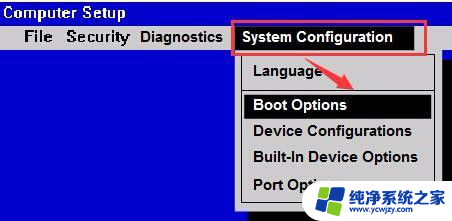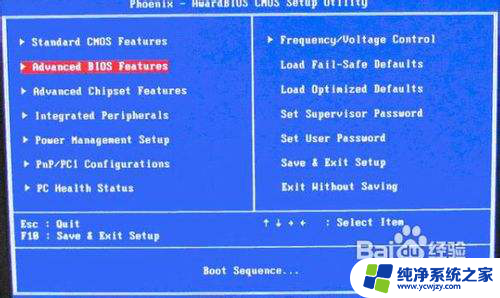戴尔主机进入bios设置u盘启动
戴尔主机进入BIOS设置U盘启动是一项常见的操作,它可以让用户通过U盘启动系统,方便进行系统安装、修复或其他操作,在戴尔新版BIOS中,设置U盘启动也有一定的技巧。要进入BIOS设置界面,通常需要在开机时按下特定的按键,如F2或F12,并在BIOS中找到启动选项,将U盘设为第一启动项即可。通过正确设置U盘启动,用户可以更灵活地操作计算机,提高工作效率。
操作方法:
1.按下戴尔笔记本的电源键后,连续按下f2按键进入BIOS设置。

2.点击进入后选择左侧的secure boot enable的选项,在右侧选择为disabled。
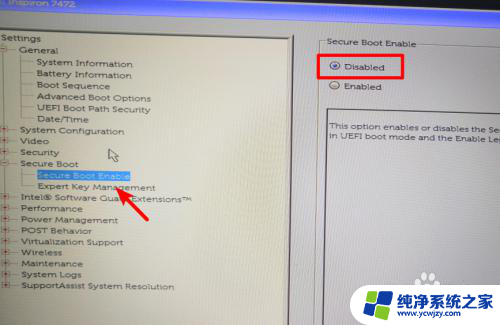
3.选定完毕后,点击左侧的advanced boot options的选项,在右侧勾选第1个选项。
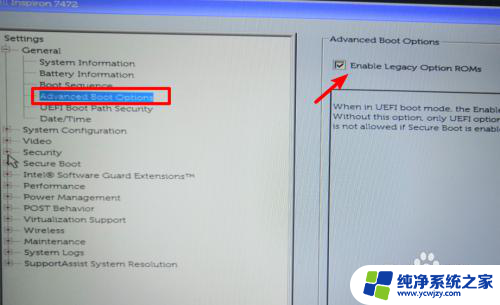
4.设置后打开boot sequence的选项,点击右侧的legacy。
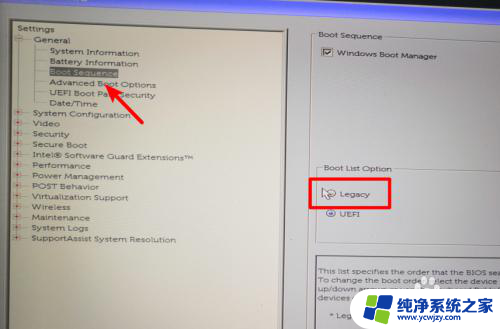
5.点击后,在右侧中将USB的选项调节到第一的位置。
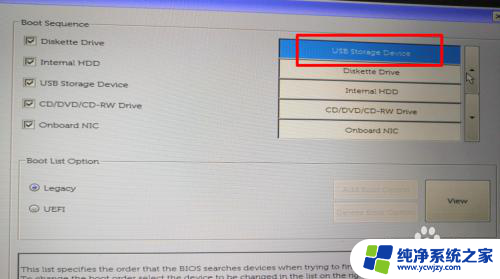
6.调节完毕后,点击下方的apply选项,在弹出的窗口中点击OK。
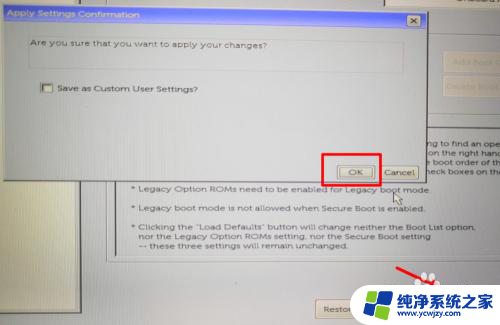
7.点击后,在页面中选择UEfI的选项进行切换。
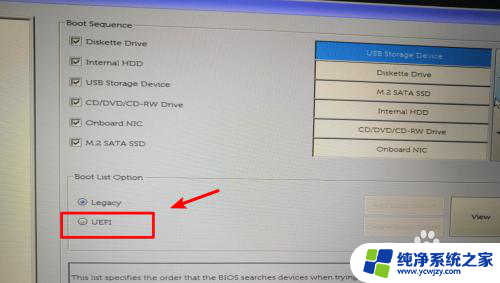
8.切换后,将U盘插入电脑,然后重启电脑即可通过U盘启动。
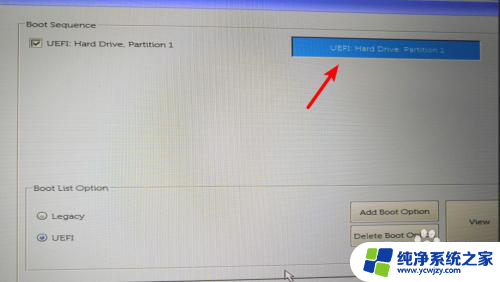
以上就是戴尔主机如何进入BIOS并设置U盘启动的全部内容,如果您遇到了这种情况,可以按照以上方法来解决问题,希望这些方法能够帮助到大家。